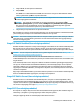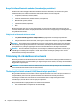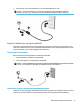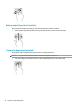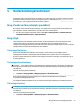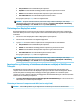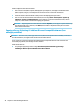User Guide - Windows 7
Sådan kongureres ere skærmenheder:
1. Slut en ekstern hub (købes separat) til DisplayPort på computeren, ved hjælp af et DP til DP-kabel
(købes separat). Sørg for, at netadapteren til den eksterne hub er sluttet til vekselstrøm.
2. Tilslut din eksterne skærmenheder til VGA-portene eller Displayportene på hub'en.
3. Hvis du vil se alle dine tilsluttede skærmenheder, skal du vælge Start > Kontrolpanel > System og
sikkerhed > System > Enhedshåndtering. Hvis du ikke kan se alle dine tilsluttede skærme, skal du
sørge for, at hver enkelt er sluttet til den rigtige port på hub'en.
BEMÆRK: Valgmulighederne for ere skærme omfatter Dupliker, som afspejler computerskærmen på
alle skærmenheder, der er aktiveret, eller Udvid, som strækker computerskærmen på tværs af alle
aktiverede skærmenheder.
Søgning efter og tilslutning til trådløse Miracast-kompatible skærme (kun
udvalgte produkter)
BEMÆRK: Hvis du vil vide, hvilken type skærm du har (Miracast-kompatibel eller Intel WiDi), kan du læse
den dokumentation, der fulgte med dit TV eller den sekundære skærm.
For at registrere og oprette forbindelse til trådløse Miracast-kompatible skærme uden at forlade dine
nuværende programmer, skal du følge trinnene nedenfor.
Sådan åbnes Miracast:
▲
For yderligere oplysninger skal du vælge Start>Kontrolpanel>Udseende og personlige
indstillinger>Skærm>Opret forbindelse til en ekstern skærm.
30 Kapitel 5 Underholdningsfunktioner